Brug fodnoter og slutnoter til at forklare, kommentere eller angive referencer til noget i et dokument. Fodnoter vises normalt nederst på siden, mens slutnoter kommer til slutningen af dokumentet eller sektionen.
Hvis du er i læsevisning, skal du skifte til redigeringsvisning ved at klikke på Rediger dokumentWord til internettetRediger i Word til internettet.
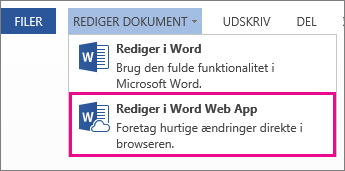
Tilføje en fodnote
-
Klik på det sted, hvor du vil indsætte fodnoten.
-
Klik på indsæt > Indsæt fodnote.
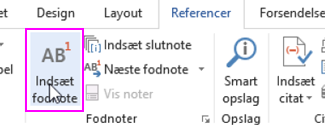
Word indsætter et henvisningstegn i teksten og tilføjer fodnote tegnet nederst på siden.
-
Skriv fodnoteteksten.
Tilføje en slutnote
-
Klik på det sted, hvor du vil indsætte slutnoten.
-
Klik på indsæt > Indsæt slutnote.
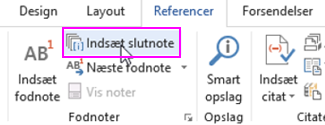
Word indsætter et henvisningstegn i teksten og tilføjer slutnotetegnet i slutningen af dokumentet.
-
Skriv slutnoteteksten.
Tilpas dine fodnoter og slutnoter
Sådan tilpasser du en fodnote eller slutnote:
-
Klik på referencenummeret eller Markér i brødteksten, eller klik på indsæt > Vis fodnoter(for slutnoter skal du klikke på Indsæt > Vis slutnoter).
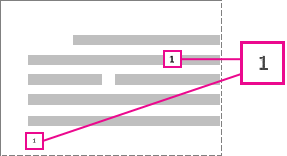
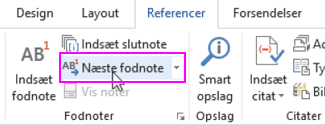
-
I visningen fodnote/slutnote skal du klikke på Formatér fodnoter eller Formatér slutnoter for at få vist dialogboksen formatindstillinger , hvor du kan ændre størrelse, skrifttype og indrykning for en eller alle dine fodnoter eller slutnoter.

Bemærk!: Hvis du vil konvertere fodnoter til slutnoter eller anden vej omkring, skal du bruge kommandoen Åbn i Word og konvertere dem der. Når du gemmer dokumentet i Word, gemmes det, hvor du åbnede det i Word til internettet.










